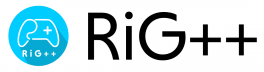【Blender】クリスマスに備えてリア充を爆破しておく【Cell Fracture】
目次
- 自己紹介
- 何をする記事なの?
- 事前準備
- 文字入力
- Cell Fracture
- 物理演算
- 完成
自己紹介
RiG++12/4分のアドベントカレンダーを務めます、3D/コーディング/シナリオ課所属のBluckです。
去年はコーディングメインで記事投稿していましたが、今年は3Dメインで投稿します。何卒よろしくお願いします。
何をする記事なの?
さて、今年のアドベントカレンダーのお題は「今、おすすめしたいこと」です。
楽しい季節ですよね。クリスマスに正月、寒くなるにつれ近づく二人の絆。ええ、恋人がいればとても楽しいんでしょう。
というわけで。
今年のクリスマスも彼女いないのでリア充を爆破します。
もちろんただ爆破するだけではつまらないので、粉々に粉砕して爆破します。
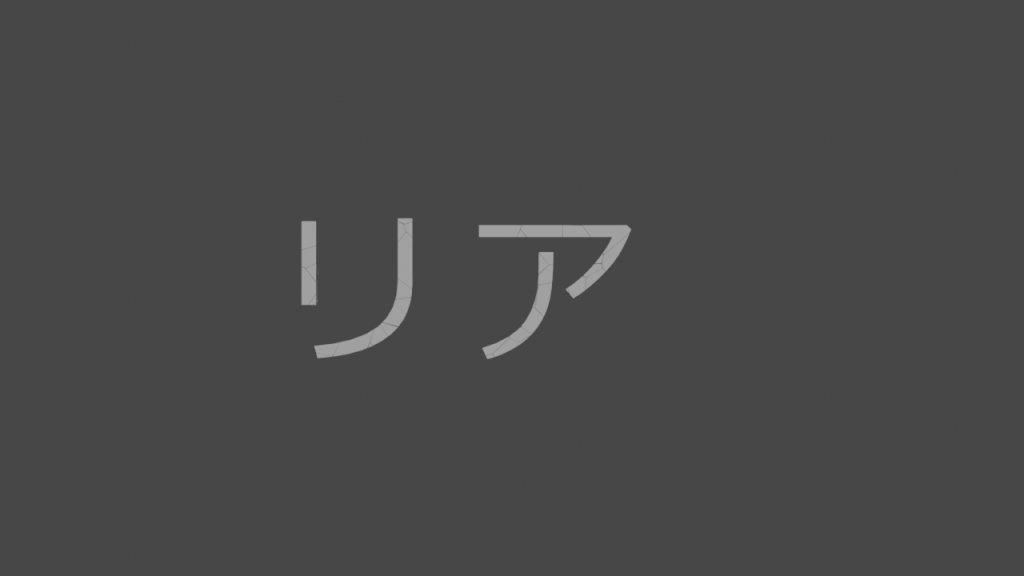
事前準備について
使用するのはBlender3.1.2(2.9以降ならまず間違いなく動くと思います)とアドオンのCell Fractureです。Cell FractureはBlenderにもともと入っているアドオンなので、プリファレンスから有効にしておいてください。
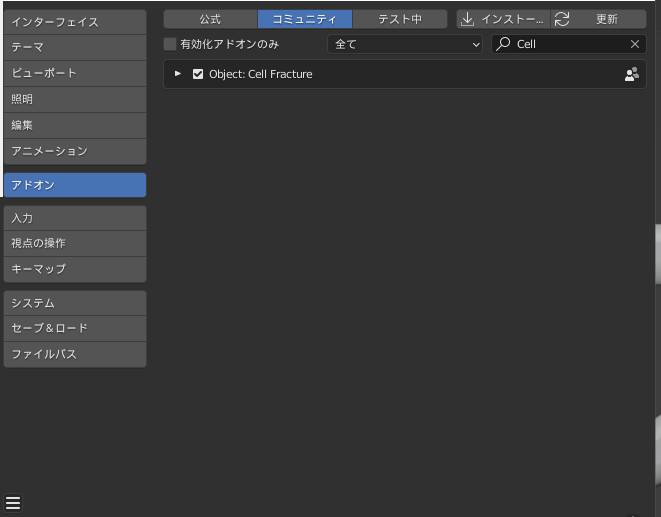
本編:文字入力
Blenderを起動したら新規ファイルを作成し、初期に生成される立方体とカメラとライトを全部消します。
Shift+A→テキストを選択してテキストを作成します。
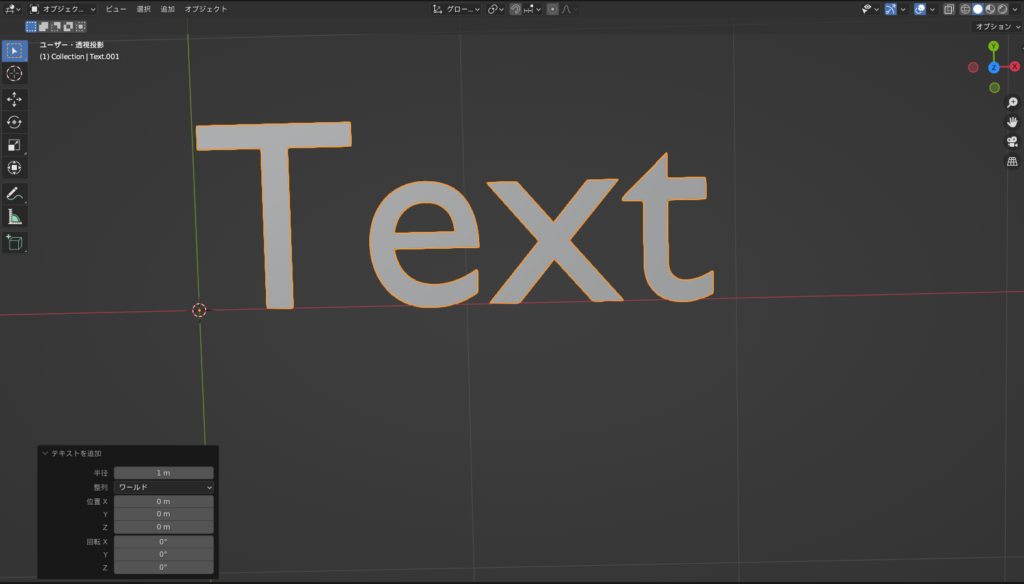
この状態で編集モードにすればキーボードでテキスト内容が編集できるのですが、デフォルトのフォントでは日本語が対応されておらず書き込めないので設定を変更します。
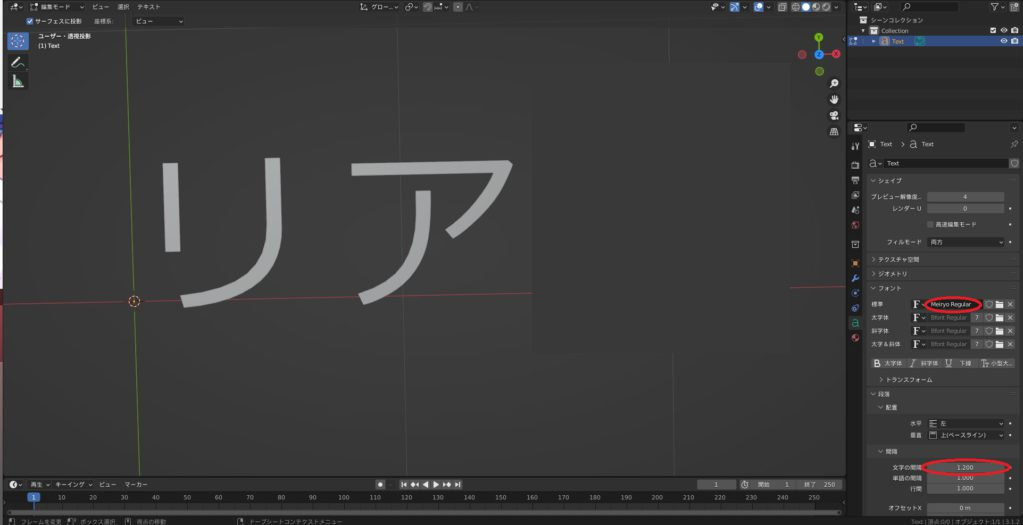
プレビュー解像度は低くても特に困らないので4。上げれば上げるほど文字が滑らかになります。僕のリア充に対しての解像度高くないですし。
文字も入力したら次に行きます。
オブジェクトモードに戻してから右クリック→変換→メッシュでメッシュに変更します。
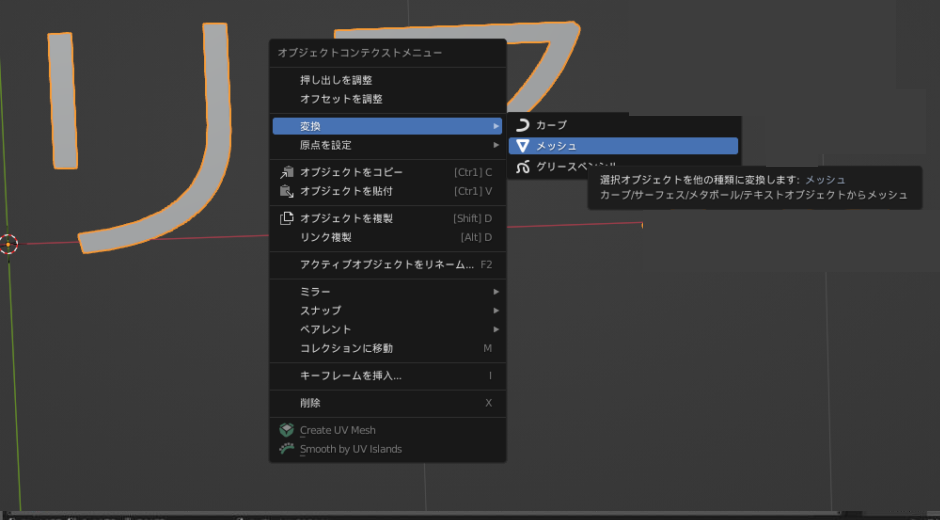
変換が終わったらモディファイアに移動してソリッド化モディファイアをつけます。
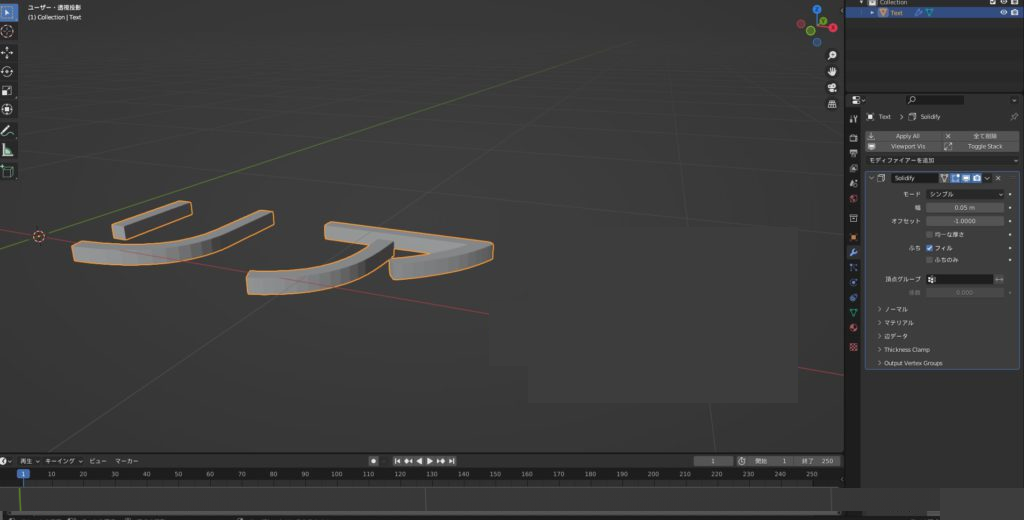
幅はお好みで。
ちなみに文字入力の時の設定からベベルを入れることでも文字の厚みをつけることができますが、角が丸くなります。どうせ角の立つことをしているので今回はソリッド化でやります。
本編:Cell Fracture
さあ変換が終わったら本日のメインディッシュ、Cell Fractureのお時間です。オブジェクト→クイックエフェクト→Cell Fracture

ちなみにここでクイック爆発を押せばチープながらも簡単に爆破することもできます。気になる方はやってみてもいいと思います。
設定が開いたら線で囲ったところを書いてあるように変更しましょう。
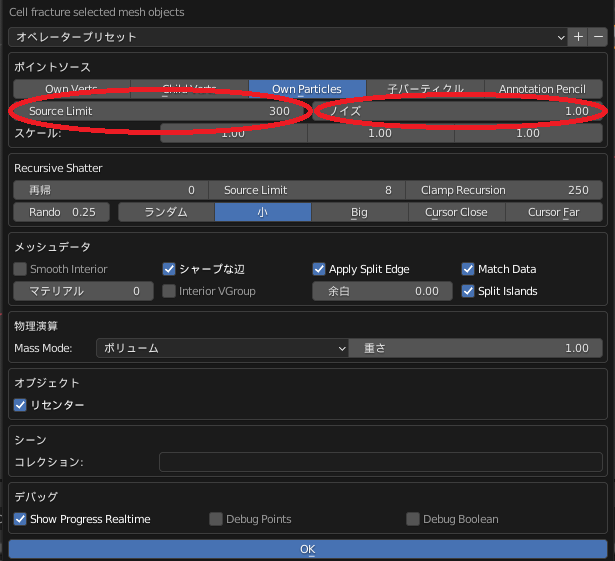
Source Limit: 分割量の制限です。最大値までいかないと思いますが念のため設定。
ノイズ: 分割のばらけ方です。ノイズ0だと綺麗に分割されます。気になる人は立方体に対してノイズ0とノイズ1で適用してみてください。
変更が終わったらOKボタン。分割が始まります。

分割が終了すると分割後のオブジェクトと分割前のオブジェクトが両方表示されますが、邪魔なので分割”前”の方を隠しておきます。
本編:物理演算
分割前以外のオブジェクトを全て選択します。そして物理演算プロパティを開きます。
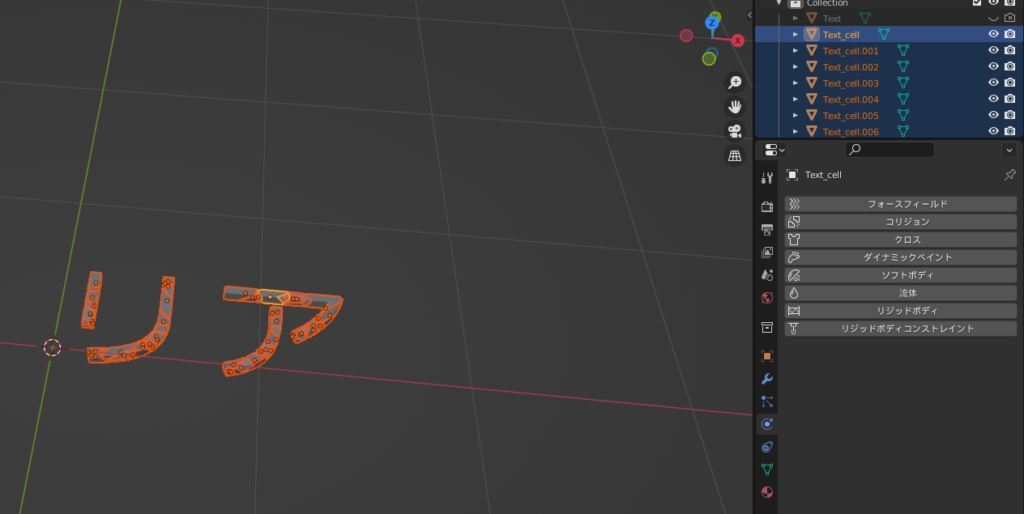
今回利用するのはリジッドボディです。Unityやってる人だとコリジョン使いたくなると思いますが、こちらはパーティクル用なので今回は利用しません。
アクティブなオブジェクト(特に明るく選択されているもの)が分割後オブジェクトのうちの一つになっているのを確認してからリジッドボディを選択します。設定は特にいじらなくても大丈夫です。
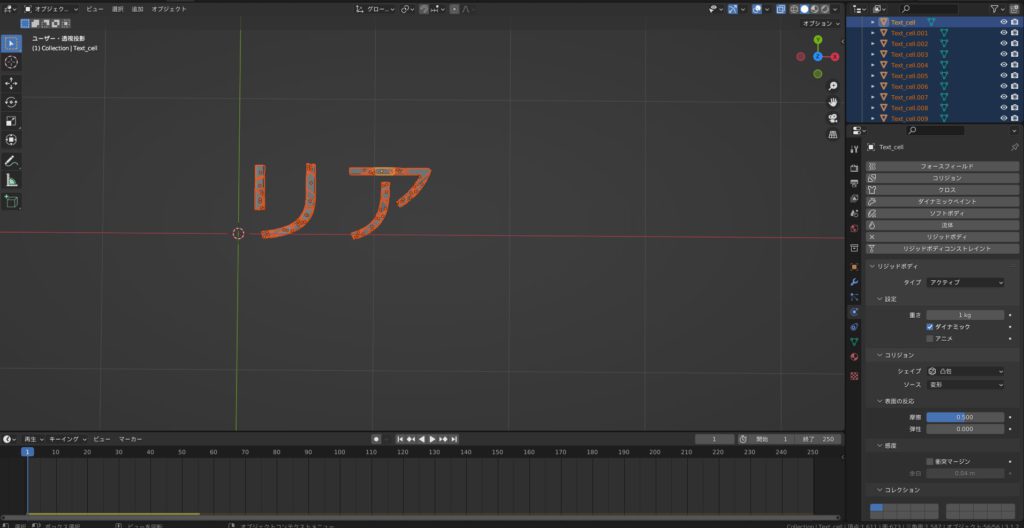
オブジェクト→リジッドボディ→アクティブからコピーを選択します。
その名の通りアクティブなオブジェクトについてる物理演算プロパティをコピーできます。今回はリジッドボディですね。
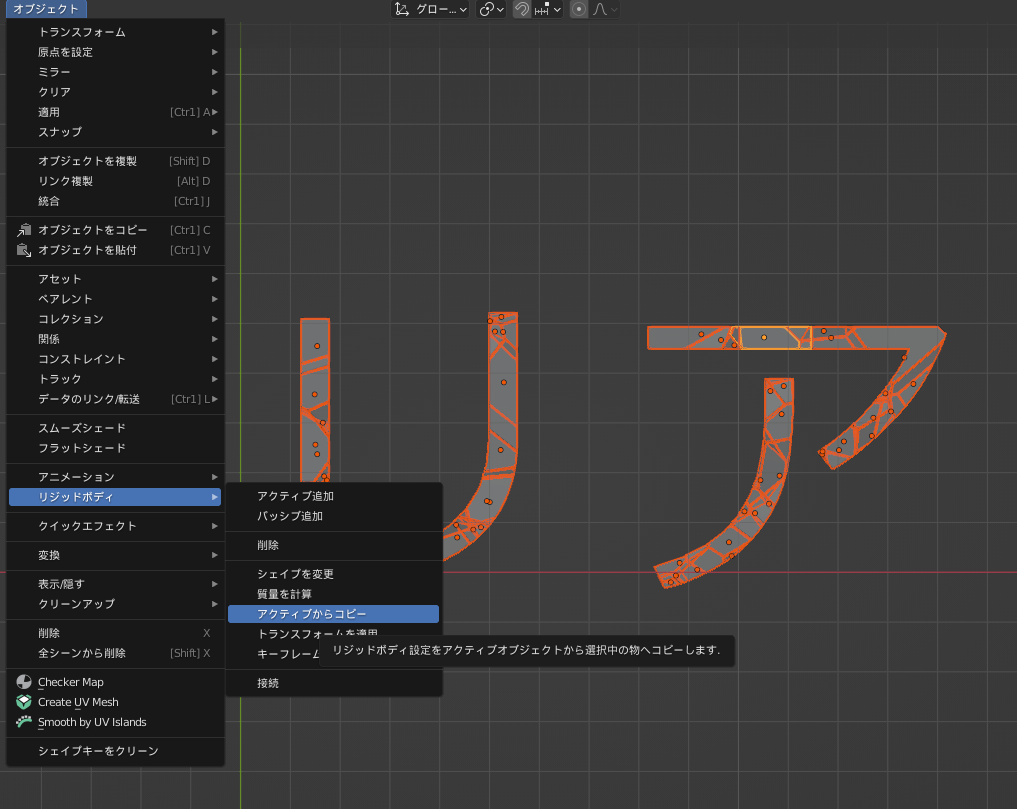
吹き飛ばすためのオブジェクトを作ります。Shift+AでUV球を足して、文字の下方向に持ってきます。追加出来たらIキーを押してスケールのキーフレームを打ちます。
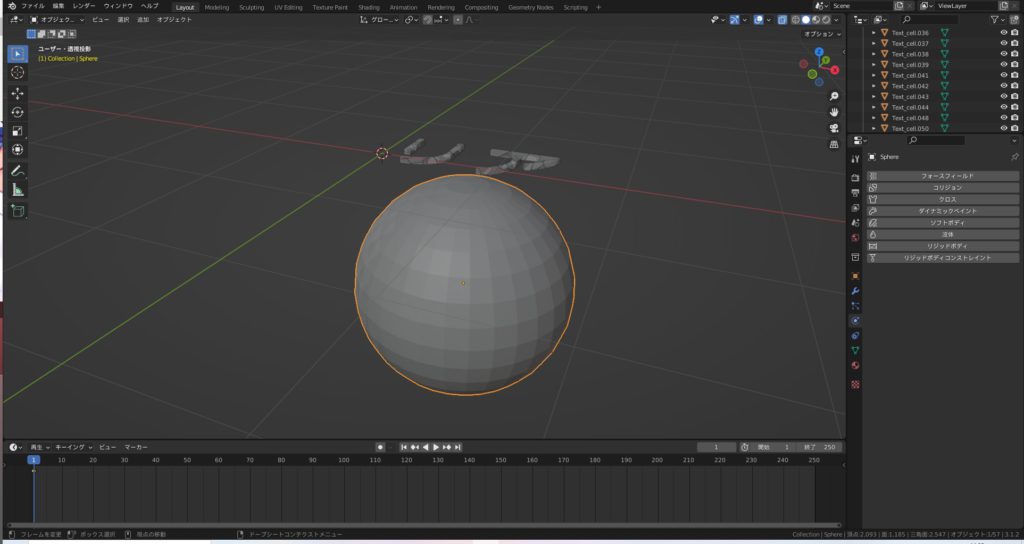
タイムラインの時刻を20くらいに変えて、スケールを10倍くらいにしてもう一度スケールでキーフレームを打ちます。
ついでにこちらにもリジッドボディを追加しておきます。タイプはパッシブです。こうすることで重力の影響を受けなくなります。
ちなみに細かいことですがコリジョンのシェイプ(形状)を凸包から球にしておくとちょっとだけ処理が軽くなります。
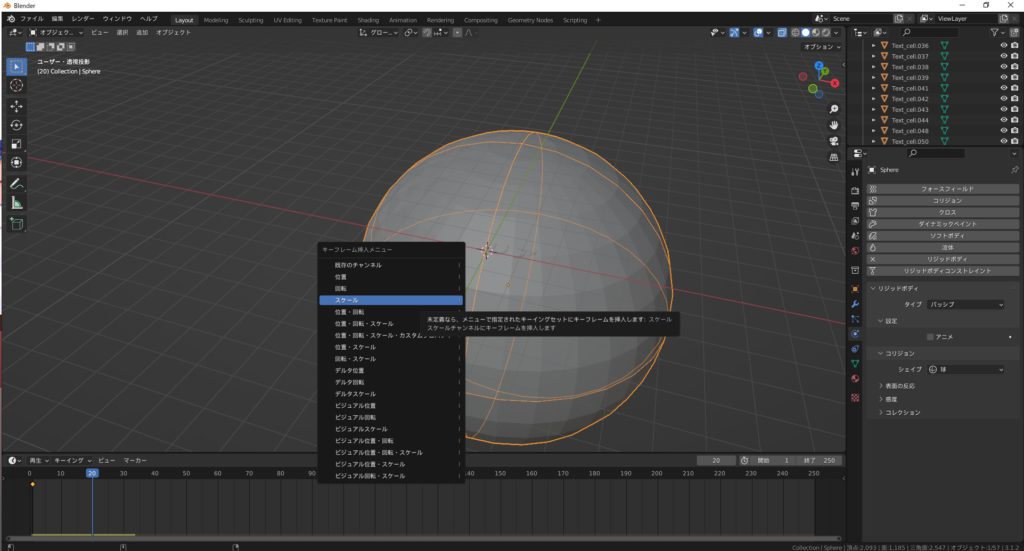
物理演算はオブジェクトを非表示にしても行ってくれるので、球も非表示にしてしまいましょう。
完成!
さあこれで完成です。アニメーションの再生ボタンで動かしてみましょう!
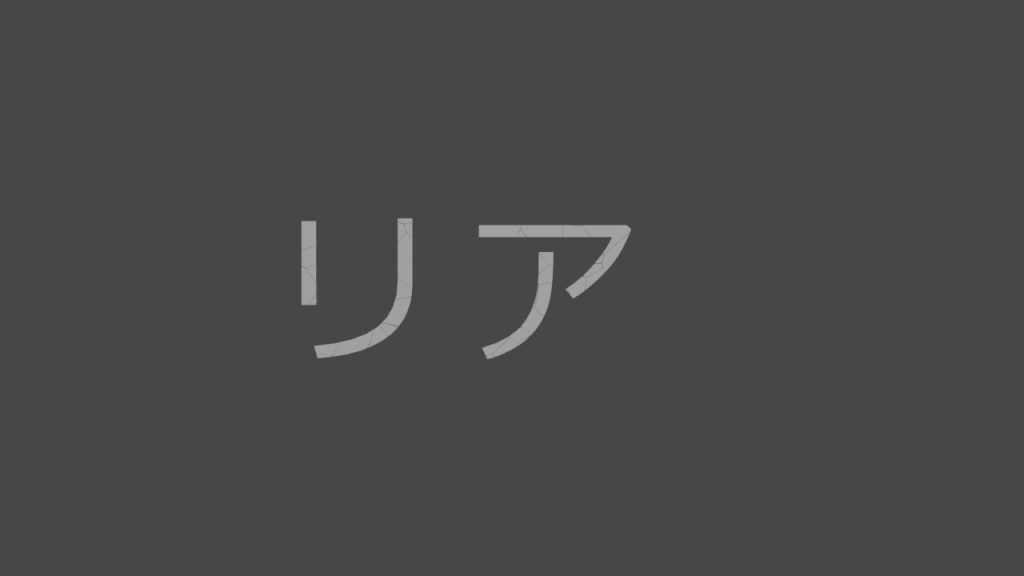
ギャハハ!!!!!!!!!!
……こんな記事書いてるから彼女できないんだと思います。